Netflix 映画をコンピューターにダウンロードしてオフラインで視聴したいですか? ダウンロード機能はWindows 10/11でのみ利用可能です。 この記事では、Netflix から HD 品質の MP4 形式で映画や番組を Mac および PC にダウンロードする方法を説明します。 したがって、Netflix ビデオをコンピューターに永久に保存し、さまざまなメディア プレーヤーやデバイスで再生できます。
Netflix は最も人気のあるビデオ ストリーミング サービスの XNUMX つで、何千ものオリジナルのテレビ番組、映画、アニメ、ドキュメンタリーなどを提供しています。映画「ウィー キャン ビー ヒーローズ」、「アイ ケア ア ロット」、「ビッグフット ファミリー」、「ザペットの秘密の生活」、「戦争の犬」。 「クイーンズ ギャンビット」、「アレステッド デベロップメント」、「ラスト ダンス」などのテレビ番組。 アニメ「ワンピース」「鋼の錬金術師 ブラザーフッド」「ハイキュー!!」「NARUTO -ナルト-」「BLEACH」「アカメが斬る!」などもっと。 さらに、Netflix でいくつかの性教育ビデオやセックス映画を視聴することもできます。 Netflix は HD ビデオ コンテンツをオンラインで提供しています。好みの映画、テレビ番組、ドキュメンタリーを検索したい場合は、Netflix が最適なビデオ ストリーミング プラットフォームです。 Netflix サブスクリプション プランに参加すると、次のことが可能になります。 Windows コンピュータまたはラップトップに Netflix 映画をダウンロードする、IOS、 Android、Amazon Fire タブレットおよびその他の互換性のあるデバイス。 ただし、Netflix からデバイスへのビデオのダウンロードにはいくつかの制限があります。
状況1: 「Windows コンピューターに Netflix の映画をダウンロードすることはできますか? Netflix からローカル コンピューターに映画をダウンロードして、インターネットに接続せずに iPad で同時に Netflix の映画を楽しみたいと考えています。」
状況2: 「Netflix から Mac に映画をダウンロードするにはどうすればよいですか? Netflix 映画を MacBook にダウンロードして、いつでも Netflix 映画を転送して楽しむことができる、無料の Netflix ビデオ ダウンローダーはありますか。」
この記事では、強力なNetflixビデオダウンローダーと、NetflixビデオをWindows PCにダウンロードしてオフラインで視聴する公式の方法を紹介します。 さらに、この記事では「Netflix ダウンロード」に関するよくある質問をいくつか取り上げ、最適な回答と解決策を提供します。
目次
質問 1: Netflix のダウンロードは Windows 10/11 PC のどこに保存されますか?
Netflix Windows アプリを使用すると、加入者は映画やテレビ番組をダウンロードしてオフラインで視聴できます。 しかし、ほとんどの人は混乱しています: Netflix ダウンロードは PC のどこに保存されますか? Windows 10 および Windows 11 で Netflix ダウンロード フォルダーはどこにありますか? 同じ質問がある場合は、次の手順に従ってください。
ステップ 1. タスクバーからファイルエクスプローラーを開きます。
2ステップ。 Windows 10の場合:
左上の「表示」タブに移動し、右側の「オプション」メニューボタンをクリックします。
フォルダー オプション ウィンドウで、「表示」タブをタップし、「ファイルとフォルダー」設定までスクロールします。 「隠しファイル、フォルダー、ドライブを表示する」のボックスにチェックを入れると、Netflixの隠しダウンロードフォルダーが表示されます。
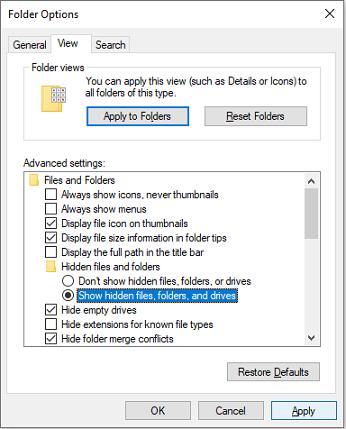
次に、[適用] > [OK] をクリックして変更を保存します。
3ステップ。 Windows 11の場合:
[表示] タブをクリックし、[表示] > [隠しアイテム] を選択して、すべての隠しフォルダーを表示します。
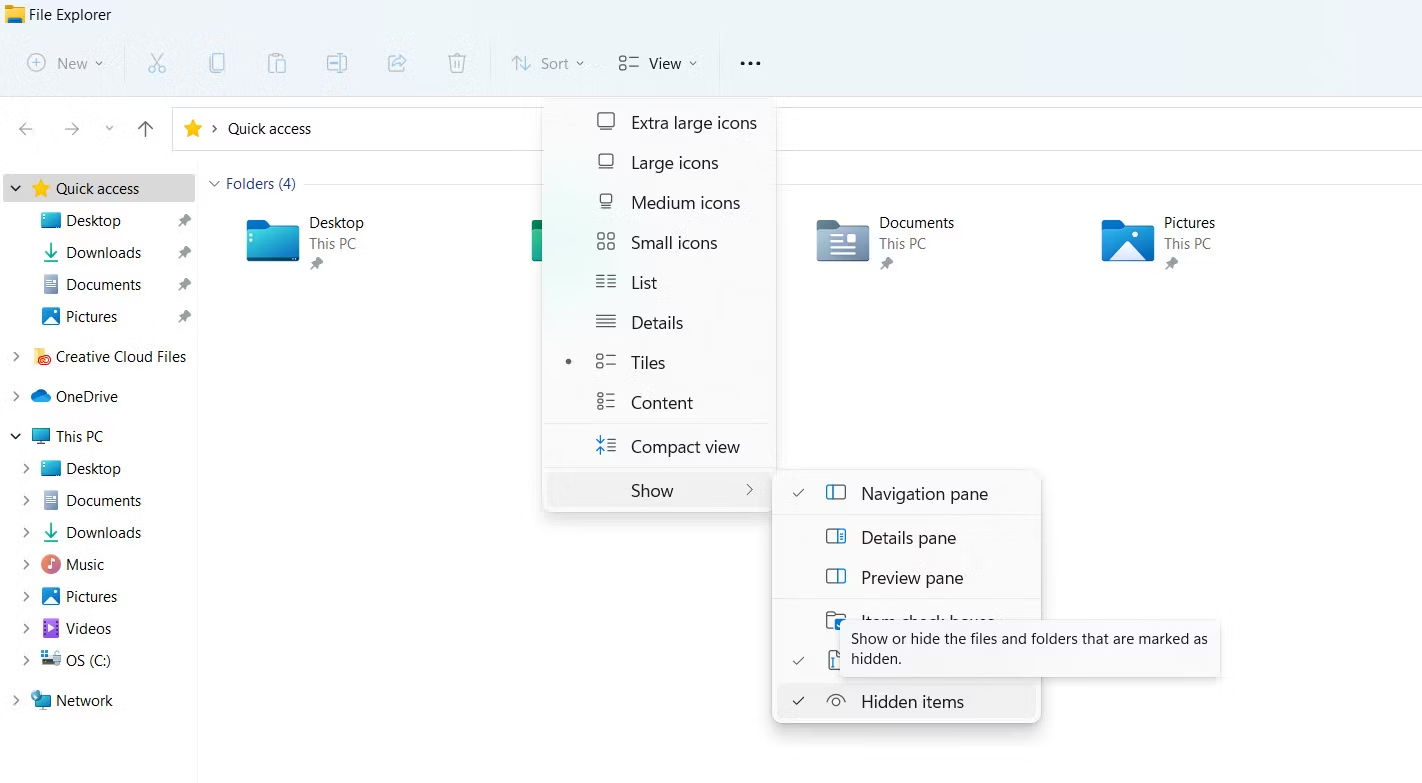
ステップ 4. 次のパスに従って、Netflix ダウンロード フォルダーを見つけることができます。
C:\Users\Username\AppData\Local\Packages\ 4DF9E0F8.Netflix_mcm4njqhnhss8\LocalState\offlineInfo\downloads
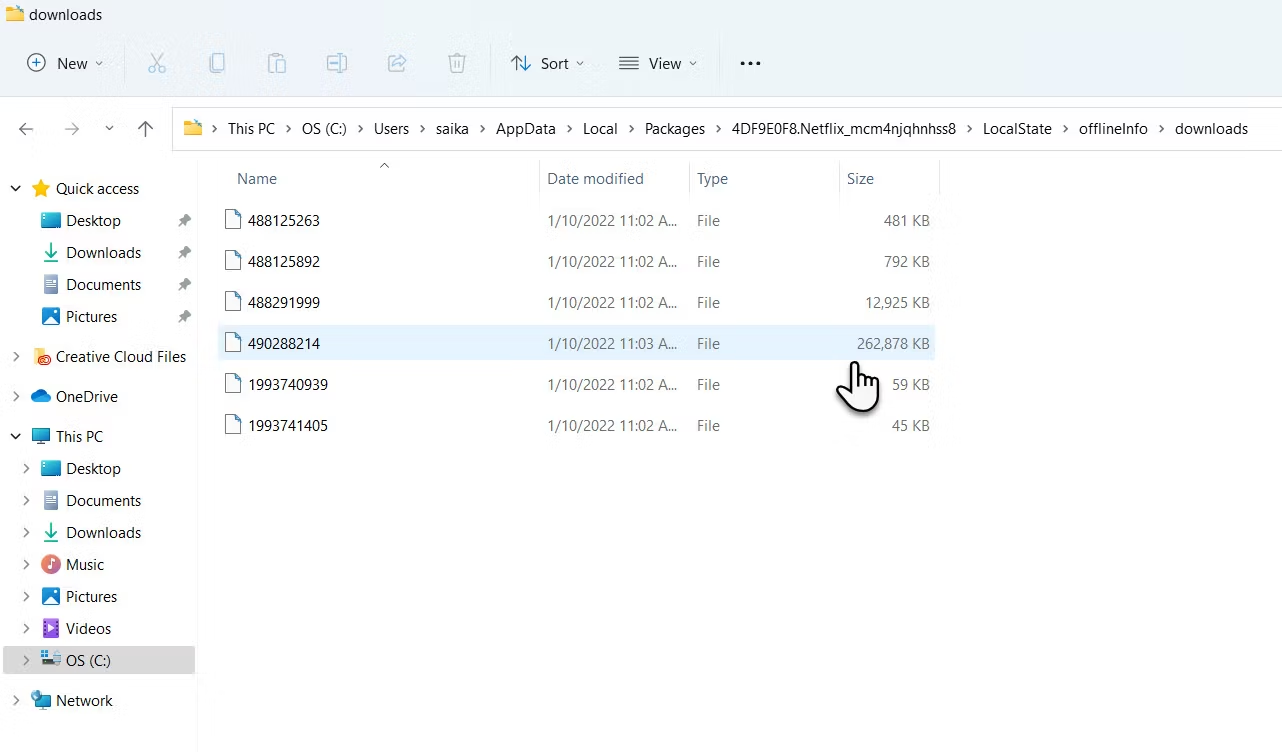
ご覧のとおり、ダウンロードされた Netflix ビデオはファイル名ではなく数字の文字列です。 映画や番組を特定するのは困難です。
質問 2. Windows PC で Netflix のダウンロード場所を変更するにはどうすればよいですか?
デフォルトの出力フォルダーは C ドライブです。 Windows 10/11でNetflix映画のダウンロード場所を変更するには、次の手順に従ってください。
ステップ 1: [スタート] ボタンをクリックし、設定アプリを開きます。
ステップ 2. [アプリ] > [アプリと機能] をクリックします。
ステップ 3. 下にスクロールして Netflix アプリを見つけます。
ステップ 4. Netflix アプリをクリックすると、「移動」ボタンと「アンインストール」ボタンが表示されます。
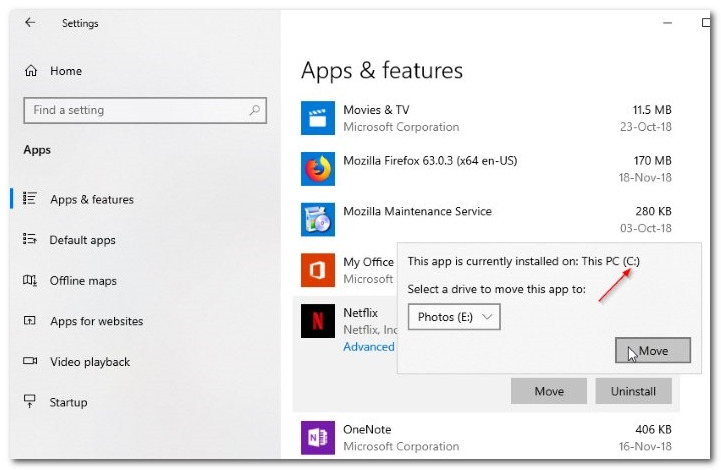
ステップ5.「移動」ボタンをクリックして、Netflixのダウンロードを保存するドライブを変更します。
ステップ6. 最後に、「移動」ボタンをもう一度押して、Netflix アプリを移動します。
方法 1: Windows アプリで Netflix 映画をダウンロードする方法
Netflix メンバー アカウントをお持ちで、お使いのコンピューターが Windows 10/11 を実行している場合は、Netflix 映画を PC にダウンロードして保存できます。 始める前に、Windows PC に Netflix Windows アプリの最新バージョンをダウンロードしてインストールしていること、および Netflix メンバー アカウントが有効であることを確認してください。 簡単な手順に従って、ラップトップや PC に Netflix 映画をダウンロードします。
ステップ1. まず、Windows 10、11でNetflixアプリを起動します。次に、Netflixメンバーアカウントにログインします。 Netflix アカウントをお持ちでない場合は、30 日間の無料トライアルにサインアップできます。
ステップ 2. 左上の [メニュー] ボタンに移動し、[ダウンロード可能] オプションを選択します。
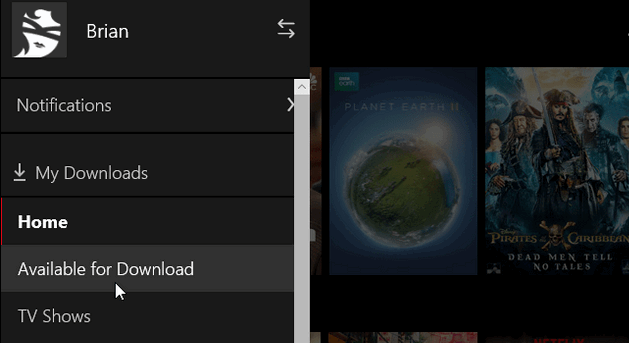
ステップ 3. ダウンロードしたい番組または映画を選択し、「ダウンロード」アイコンをクリックします。 その後、画面の下部に、ダウンロードが進行中であることを知らせる通知が表示されます。
ステップ 4. メニュー アイコンを開き、[設定] に移動します。 ここから、「ダウンロード」の下のビデオ品質として「標準」または「高」を選択できます。
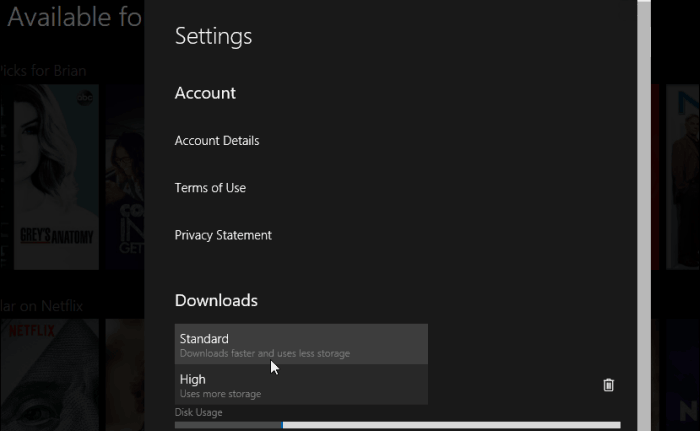
ステップ5. 完了したら、Netflixの「メニュー」に再度移動し、「ダウンロード」をクリックしてダウンロードしたコンテンツを視聴します。 インターネットに接続していなくても、Windows パソコンでスムーズに視聴できるようになりました。

多くの Netflix 有料ユーザーは、Netflix のダウンロードについて当惑しています。 Netflix のダウンロード制限は次のとおりです。
1. すべての Netflix 動画がダウンロードできるわけではありません。
2. ダウンロード機能は、以下を含む iOS、Android、Amazon Fire、および Windows アプリに限定されます。
- iOS 9.0 以降を実行する iPhone、iPad、または iPod touch、
- Android 4.4.2 以降を実行している Android スマートフォンまたはタブレット、
- Fire OS 4.0以降を実行するAmazon Fireタブレット、
- Windows 10 (バージョン 1709 以降) または Windows 11 を実行しているコンピューター。
3. Windows 7/8/8.1 および Mac OS X は現在、Netflix ビデオのダウンロードをサポートしていません。
4. Netflix の加入者は、100 つのデバイスで最大 XNUMX のタイトルをダウンロードできるように制限されています。
5. 特定のタイトルの許可により、特定のタイトルは年間に限られた回数しかダウンロードできません。
6. ダウンロードした Netflix コンテンツは、Netflix メンバーシップアカウントの有効期限が切れると再生できなくなります。
方法 2: Mac および PC で Netflix 映画を MP4 に直接ダウンロードする方法 (ベスト)
Mac OS X または Windows 7/8/8.1 を実行している PC で Netflix から映画やテレビ番組をダウンロードする方法を探している場合は、プロのビデオ ダウンローダーである 4kFinderNetflix ビデオ ダウンローダーを使用するのが最善の方法です。
4kFinder Netflix 動画ダウンローダー あなたがする必要があるときに魔法をもたらします Windows 11/10/8.1/8/7 および MacOS で Netflix の映画やテレビ番組をダウンロード、ラップトップ。 このサポートにより、Netflix ビデオを高品質の MP4 または MKV に簡単にダウンロードできます。 その後、Netflix ビデオをコンピューターに永久に保存でき、ダウンロードした Netflix ビデオを iPhone、iPad、Android、Samsung、PSP、Apple TV、HD TV、XBOX などの任意のデバイスに簡単に転送してオフラインで視聴することができます。 。
4kFinder Netflix 動画ダウンローダーの主な機能:
● Netflix に登録していなくても、Netflix ビデオを PC または Mac にダウンロードできます。
● 品質を損なうことなく、Netflix ビデオを HD 4p の MP1080/MKV にダウンロードします。
● 多言語の音声と字幕を維持します。
● HD ビデオをコンピュータに簡単にダウンロードすることをサポートします。
● Netflix Web プレーヤーが内蔵されており、Netflix アプリをインストールする必要はありません。
● Netflix ビデオをコンピューターに永久に保存: Mac OS、Windows 7/8/10/11、ラップトップ。
● iPhone、Android、Apple TV など、あらゆるデバイスで Netflix 映画やテレビ番組をオフラインで楽しめます。
4kFinder Netflix ビデオ ダウンローダーを選ぶ理由?
より強力な互換性を持っています。 maCOS 用の Netflix アプリはありません。 4kFinder Netflix ビデオ ダウンローダーは、Windows と Mac コンピュータの両方に対応するデスクトップ アプリケーションです。 Windows 7/8/8.1/10/11およびMac OS X 10.11以降と完全な互換性があります。 ダウンロード制限や国/地域の制限に関係なく、4kFinder アプリを使用すると、あらゆるテレビ番組、映画、アニメ、ドキュメント、セックスムービーを Netflix から MacBook/iMac にダウンロードできます。
柔軟な検索機能を備えています。 優れたNetflixビデオダウンローダーは使いやすくなければなりません。 内蔵の Netflix Web プレーヤーを使用すると、キーワードを入力するかビデオ URL を貼り付けることで、すべての Netflix コンテンツを直接検索できます。 これにより、ユーザーは Netflix アプリを使用せずに、対象の Netflix 映画や番組を簡単に見つけてコンピューターにダウンロードできます。
HD 品質と一般的な形式を提供します。 4kFinder Netflix ビデオ ダウンローダーは、Netflix ビデオ用のフル機能のビデオ ダウンローダーで、Netflix ベーシック/スタンダード/プレミアム ユーザーが Netflix から映画やテレビ エピソードを Windows および Mac 上の MP4 または MKV にフル HD 品質 (1080p および 720p) でダウンロードするのに役立ちます。 したがって、ユーザーは Netflix のダウンロードを永久に保存し、好きなデバイスで HD Netflix ビデオを視聴できます。
オーディオトラックと字幕を保存します。 ユーザーエクスペリエンスを向上させるために、元のオーディオトラックと字幕を保存するだけでなく、複数の言語を選択できるようになります。 英語、ドイツ語、スペイン語、フランス語、日本語、簡体字中国語をサポートしています。 さらに、内部字幕、外部字幕、ハードコード字幕を含む XNUMX つの字幕エンコード方法が提供されます。
長時間待つ必要はありません。 最新のテクノロジーを採用することで、このプロフェッショナルな Netflix 映画ダウンローダーは、Windows および Mac コンピューター上で 4 倍の超高速で Netflix からお気に入りの映画を MP50/MKV にダウンロードでき、他のブランドよりも効率的です。 さらに良いことに、無制限のダウンロードとバッチ モードをサポートしています。 Netflix Web ブラウザからシーズンのすべてのエピソードを一度にダウンロードできます。
有効期限を気にする必要はありません。 Netflix アプリでは、ダウンロードの有効期限が切れると Netflix ビデオを視聴できなくなります。 4kFinder 経由でダウンロードされた Netflix ビデオ ファイルはすべてプレーンな MP4/MKV 形式です。 これらはローカル ドライブに永久に保存されます。 これは、いつでも Netflix のダウンロード作品を視聴できることを意味します。
チュートリアル: Windows および Mac で Netflix 映画を MP4 にダウンロードする方法
詳細なチュートリアルに従って、4kFinder Netflix Video Downloader を使用して、Netflix から PC に HD ビデオをダウンロードする方法を学習してください。
ステップ 1. Mac/PC で 4kFinder Netflix ビデオ ダウンローダーを実行する
インストール時に、コンピューターで 4kFinder Netflix ビデオ ダウンローダーを起動して、組み込みの Netflix Web プレーヤーを有効にします。 続行するには、Netflix アカウントにログインする必要があります。

ステップ 2. 映画やテレビ番組を検索する
4kFinder Netflix Video Downloader を使用して、XNUMX つの方法で Netflix のビデオ コンテンツを見つけることができます。 最初のオプションは、ソフトウェア内でビデオをその名前で直接検索することです。 または、動画の URL をコピーして検索ボックスに貼り付けることもできます。
方法 1: 希望の映画またはテレビ番組のタイトルを検索ボックスに入力します。

方法 2: または、その URL をコピーして、指定されたフィールドに貼り付けて、特定のビデオをダウンロードすることもできます。

ステップ 3. ビデオ形式と品質を選択する
出力設定を変更するには、インターフェースの右上隅にある「ギア」アイコンをクリックします。 これにより、MP4またはMKVに設定できる出力形式、品質、言語、その他のカスタマイズオプションなど、さまざまな設定を調整できます.

ステップ 4. Netflix の映画やテレビ番組のダウンロードを開始する
[ダウンロード] ボタンをクリックして、選択した映画やテレビ番組のダウンロードを開始します。 4kFinder Netflix ビデオ ダウンローダーは、選択した設定に従って、コンテンツをダウンロードして MP4 または MKV 形式に変換するプロセスを開始します。

ダウンロード プロセスの進行中に、同時にダウンロードする映画やテレビ番組を追加するオプションがあります。

ステップ5. ダウンロードしたNetflixビデオを表示する
ダウンロードが完了すると、「履歴」セクションでダウンロードした動画を表示できます。

正常にダウンロードされたすべての Netflix ビデオと映画が表示されます。各タイトルの最後にある [フォルダーを開く] をクリックするだけで、ローカル コンピューターの出力フォルダーが開きます。ダウンロードしたすべての Netflix ビデオが見つかります( MP4 ファイル) をコンピューターに保存します。
ステップ 6. コンピューターで Netflix 映画をオフラインで視聴する
これで、ダウンロードしたすべての Netflix 映画をインターネットに接続せずにコンピューターで視聴したり、MP4 プレーヤー、PS4、iPad、iPhone、Apple TV、Android フォン、スマート TV、Xbox などの任意のデバイスにいつでも転送して楽しむことができます。 .
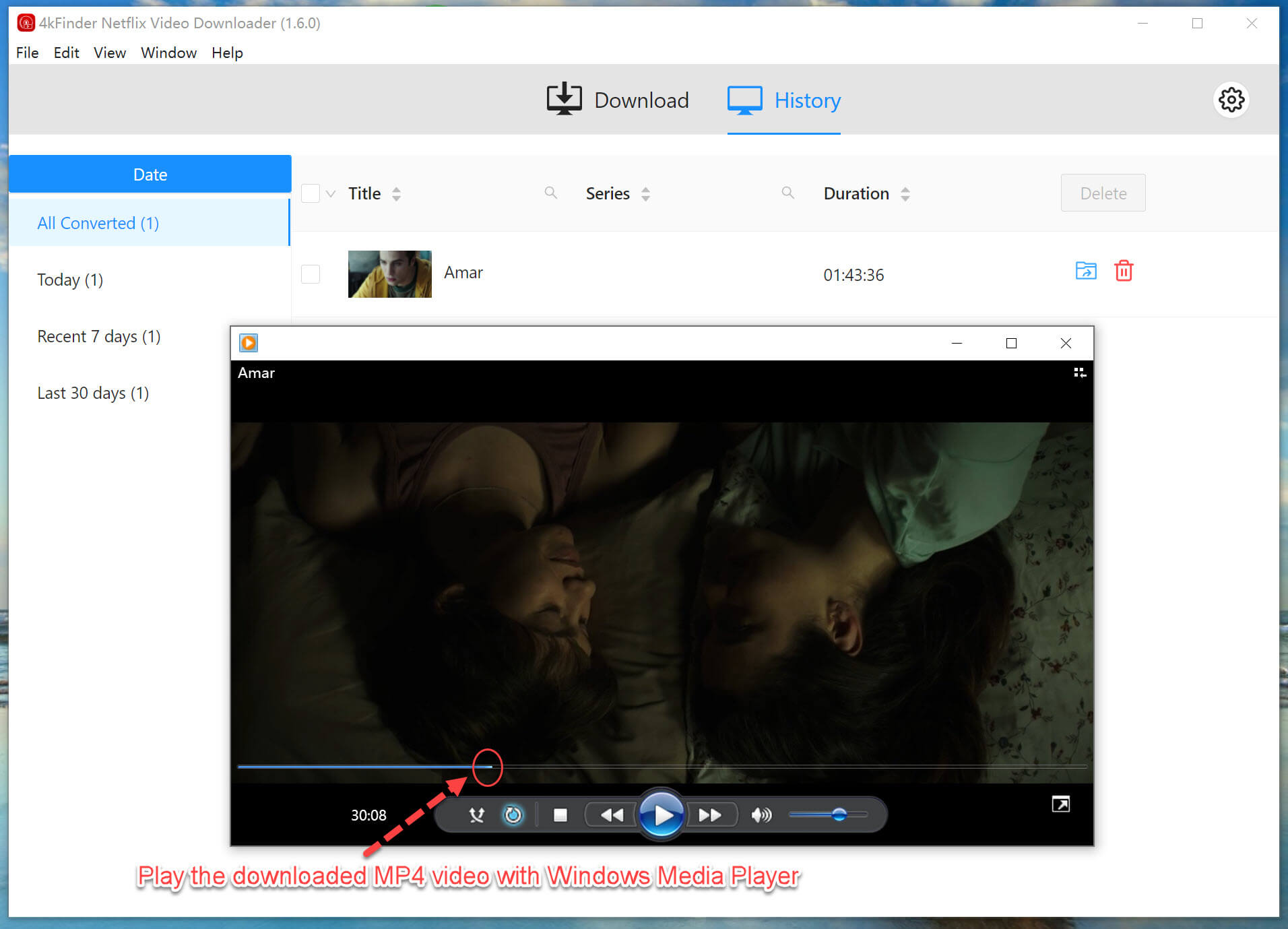
上記のスクリーンショットのように、Windows Media Player を使用して、ダウンロードした Netflix ムービーを再生します。macOS ユーザーの場合、Netflix ビデオを Mac にダウンロードした後、iTunes または QuickTime Player を使用して、ダウンロードした Netflix ムービー/ビデオを直接再生できます。
まとめ
Netflix Windows アプリまたは 4kFinder Netflix ビデオ ダウンローダーを使用して、Netflix 映画をコンピューターにダウンロードできます。 Netflixのダウンロード機能には制限があるため、事前に準備しておくとより便利です。 4kFinder Netflix 動画ダウンローダー コンピューター、ラップトップ、MacBook などでダウンロードを続行するためのバックアップとして。
| Netflix公式アプリ | 4kFinder Netflix 動画ダウンローダー | |
| サポートされるデバイス | Windows 10、11、モバイルデバイス、Fireタブレット | Windows 7,8,8.1,10,11、10.11、XNUMX、XNUMX、XNUMX、Mac OS X XNUMX以降 |
| ビデオ画質 | HD | HD |
| 速度 | ノーマル | 超高速、50X |
| 有効期限 | 48時間または7日 | 永遠に |
| 互換性 | Netflixアプリ内 | MP4 または MKV 形式をサポートするメディア プレーヤー |
4kFinder プログラムは、すべての Windows OS および macOS と高い互換性があります。 Netflix の映画や番組を HD 品質の MP4/MKV 形式でコンピュータにダウンロードできます。 さらに良いことに、Netflix のダウンロードを有効期限なしで永久に保存し、どこでも柔軟なオフライン再生を楽しむことができます。
4kFinder Netflix ビデオ ダウンローダーを無料でダウンロードし、Netflix MP4 ビデオを PC または Mac にダウンロードして、オフラインで楽しむことができます!

 Netflix ビデオを 4P フル HD 解像度の MP1080 または MKV 形式にダウンロードします。
Netflix ビデオを 4P フル HD 解像度の MP1080 または MKV 形式にダウンロードします。


夫と私は、アーヴィンがあなた自身のブログから得た貴重な推奨事項全体を通じて分析を終えることができて、とてもうれしく思っています。 他の人が売ろうとしているかもしれない情報を継続的に提供するだけで、困惑することがあります。 そして私たちは皆、そのおかげで作家に感謝できることを十分に理解しています。 あなたが作成した最も重要なイラスト、分かりやすいウェブサイトのメニュー、あなたが育みやすくする友情など、素晴らしいものがたくさんあり、私たちの家族だけでなく息子にもその主題が素晴らしいことを本当に知らせてくれています。それは確かに信じられないほどです重要。 すべてをありがとう!
このサイトを読んで非常に記憶に残る機会を個人に提供していただき、誠にありがとうございます。私とオフィスの同僚にとって、最新のヒントを見つけるために 3 週間に少なくとも 1 回は貴社の Web サイトを検索するのはいつもとても素晴らしく、楽しい時間を過ごすことができます。そしてもちろん、私はいつもあなたが提供する素晴らしい情報に驚かされています。この記事のいくつかの分野は、基本的に私がこれまでに経験した中で最も効率的です。
ここに掲載していただいたすべての素晴らしい情報に感謝の意を表するために、簡単なコメントを書き留めておきたいと思いました。私の長期にわたるインターネット調査は、最終的に連絡先を交換するための非常に優れたノウハウを備えていると認められました。私たちサイト訪問者は、実際には、貴重な技術を持った特別な人々がたくさんいるまともな場所に住むことにかなり恵まれていると思います。あなたのサイト全体に出会えたことはむしろ幸運であり、ここを読んでさらに素晴らしい時間を過ごせることを楽しみにしています。詳細を改めてありがとうございます。
私はたまたま友達と一緒にあなたのウェブサイトから素晴らしい情報をチェックしていたのですが、その時私はあなたがそれらの技術に対して敬意を表したことがないのではないかというひどい疑惑を抱きました。若い男性たちは、それらすべてを勉強することに完全に刺激を受け、今では実際にそれらを最大限に活用しています。とても親切に対応していただき、何百万人もの人々が本当に知りたいと思っているさまざまな完璧なテーマを選んでいただいたことに感謝します。先ほどお礼を言えなかったことを心よりお詫び申し上げます。
このサイトで取り上げた素晴らしい指摘に対して、これまでと同様に感謝の気持ちを伝えるために、非常に短いコメントを作成する必要がありました。ほとんどの人が自分でお金を稼ぐために電子書籍として宣伝していたかもしれないものを、あなたが妨げられることなく提供したことは、あなたが必要と考えた場合にそれを試してみたかもしれないという事実を確かに考慮すると、特にオープンでした。これらの提案は、多くの人が私と同じような夢を見ていることを認識し、この症状についてさらに詳しく知るための良い方法にもなりました。確かに、あなたのサイトを注意深く読んでいる人にとっては、将来もっと楽しいことがたくさんあるでしょう。
この困難から私を救い出してくれたあなたには、いくらか感謝をしなければなりません。ワールドワイドウェブをくまなく調べて、生産的ではない基本的なものを見つけた直後、私は人生が終わったと思っていました。あなたがブログ投稿を通じて解決してきた問題への戦略を無視して生きるというのは深刻なケースであり、もしあなたの Web サイトに出会っていなかったら、私のキャリアに悪い意味でダメージを与えていたかもしれません。すべてをコントロールするあなた自身の天性の才能と優しさが不可欠でした。このようなものに出会っていなかったら、私はどうしていたのか分かりません。この時点で私は自分の将来に期待することができます。専門的かつ結果重視のサポートに時間を割いていただき、誠にありがとうございました。このテーマに関心を持っている人には、あなたのウェブ ブログを提案することを躊躇しません。
この種のジレンマから私を救い出してくれたこの作家に感謝の意を表したいと思います。オンラインの世界を見渡し、不快な概念に出会った後、私は自分の人生が終わったと信じていました。このブログ投稿の結果としてあなたが解決した問題に対する戦略を持たずに生きていることは重大なケースであり、もし私があなたの Web ページに出会っていなかったら、私のキャリア全体に悪い意味でダメージを与えていたかもしれない問題です。細部までコントロールするその専門知識と親切さは素晴らしかったです。このような解決策を見つけていなかったら、私はどうなっていたかわかりません。この時点で私は自分の将来に期待することができます。高品質で効果的な支援をしていただき、本当にありがとうございます。この件に関して指導を受ける必要がある人には、迷わずこのブログを勧めます。
私と同僚は、Web サイトで見つかった素晴らしいアイデアを読んでいましたが、すぐに、それらの戦略について Web サイトの所有者に敬意を表したことがないというひどい気分になりました。少年たちは皆、すでにそれらを読むことに興奮しており、実際、これらのことに喜びを感じています。本当に思いやりがあり、ほとんどの人が本当に知りたいと思っているような、非常に役立つガイドを選んでくれたことに感謝します。もっと早く感謝の意を表せなかったことを、個人的に率直にお詫び申し上げます。
改めてあなたに感謝するしかありませんでした。このテーマに関してあなたが明らかにしてくれた実際のテクニックがなければ、私がどのようなことを扱っていたかわかりません。私の見解では、これは非常に恐ろしい事件でしたが、あなたの特殊な戦術を発見して、私は満足して泣きました。今、私はあなたの支援に感謝しています。そして、あなたがウェブページを通じて残りの人々を指導するという、どれほど強力な仕事を引き受けているのかを本当に知っていただければ幸いです。あなたが私たち全員に会ったことがないことは承知しています。
アメリカでシャツや洋服のビジネスを始めるのにこれが必要だった
この件で文書化していただいた素晴らしい見解について、改めて感謝の意を表したいと思いました。私たちの多くが自分でお金を稼ぐために電子書籍として販売したであろうすべてを、あなたが自由に許可することは、本当にかなり寛大です。特に、あなたが望めば試してみたかもしれないことを考えると。さらに、これらの戦略は、他の人たちも私と同じように、この症状についてもっと知りたいという熱意を持っていることを確認する良い方法となりました。あなたのサイトを閲覧する人々にとって、これからも楽しい機会がたくさんあると確信しています。
処方箋が必要ですか 店頭で最高のアレルギー 発疹に最適なアレルギー薬
興味深い投稿です。正直に言って、私はここで取り上げられているトピックが好きです。このような投稿をもっと見るために、時々戻ってきます。
あなたは私にとって素晴らしいものでした。 ありがとう!
あなたは私にとって素晴らしいものでした。 ありがとう!
この記事を書いてくれてありがとう!
私を助けてくれてありがとう。 この記事がとても気に入りました。
私は、yuor ウェブ ブログを通じて、私たちの王女がどれほど素晴らしい発見を経験したかを理解していただくためにコメントしています。彼女は、特定の高度な主題を他の人に簡単に知らせる素晴らしい寄付の心を持っていることがどのようなものであるかは言うまでもなく、いくつかの問題に気づきました。間違いなく、私たちが期待していた成果を上回りました。このテーマに関する有益で健康的で有益な、そして簡単なヒントをジャネットに提供していただき、本当にありがとうございます。
あなたの記事は私にとって非常に役に立ちます。 もっと情報を提供してください!
投稿していただきありがとうございます。 特に私の問題に対処してくれたので、読んで本当に楽しかったです。 それは私を大いに助けました、そしてそれが他の人にも役立つことを願っています.
この件についてさらに情報を求めてもよろしいですか? あなたの記事はすべて私にとって非常に役に立ちます。 ありがとう!
ここに投稿してくださった素晴らしい戦略に感謝するために、短いメッセージを書き留めておきたかったのです。私の長期にわたるインターネット調査の対価は、家族と交換できる非常に良いポイントでついに支払われました。私たちサイト訪問者は、有益な提案を持った完璧な人がたくさんいる素晴らしいサイトに住んでいることが非常に幸運であることを述べておきます。このウェブページに出会えたことは非常に幸運であり、ここを読んでさらに楽しい内容になることを楽しみにしています。また色々とありがとうございました。
眠くない最高の吐き気薬 コンビビルジェネリックを注文する
この問題で助けを必要としている人々をサポートしてくださった皆さんの心優しい気持ちに感謝の意を表したいと思います。メッセージを伝えるというあなたの個人的な取り組みは間違いなく重要であり、私のような専門家がその努力を達成できるようになりました。温かく有益なアドバイスは、私と同じような人間であること、そして私の同僚にとってはそれ以上であることを示唆しています。ありがとう;私たち全員から。
accutaneオンラインで購入 アブソリカを注文する イソトレチノイン 40mg コスト
言うまでもなく、私の友人があなたのサイトにある優れたトリックを研究していることが判明したとき、突然恐ろしい気分になり、それらのヒントに対してブログ所有者に感謝したことがありませんでした。ほとんどの男性は、それらを研究することにとても興奮しており、実際にそれらを愛しています。かなりの配慮をしていただき、何百万もの人々が本当に知りたがっている有益なアイデアを提供していただき、ありがとうございます。もっと早くお礼を言わなかったことを私たち自身が正直に後悔しています。
言うまでもなく、私の友人はあなたのウェブサイトからの素晴らしい情報と事実を研究しており、そのため突然、私がそれらの技術に対してあなたに敬意を表していなかったという恐ろしい疑惑を思いつきました。私の仲間たちはそれらを見て間違いなく完全に興奮しており、事実上、間違いなくそれらを最大限に活用しています。よく考えて、何百万人もの人が本当に学ぶ必要がある重要なガイドを見つけ出してくれたことに感謝します。以前に感謝の意を表さなかったことを心よりお詫び申し上げます。
あなたはそこでいくつかの立派な要素を作りました。私は Web 上でこの問題を探し、ほとんどの人があなたの Web サイトを連想するであろうことを見つけました。
アモキシルをオンラインで安く購入する ジェネリックアモキシシリン250mg アモキシル250mg
バーチャル訪問オンライン医師ベルソムラ 強力な睡眠薬を買う
私はたまたま、私たちの王女がブログを読んでどれほど素晴らしい経験をしたかを理解してもらうためにこの記事を書いています。彼女は、さまざまな専門知識を人々に難なく学ばせる素晴らしい寄付の精神を持つことがどのようなものであるかは言うまでもなく、さまざまな作品を考案しました。私たちが期待していた成果を本当に上回りました。あなたのトピックに関して、生産的で信頼でき、啓発的で冷静な考えを Lizeth に提供していただき、ありがとうございます。
配偶者と私は、レイモンドがあなたのブログで述べた貴重な推奨事項を活用しながら捜査に対処できたことを非常にうれしく思いました。多くの人々が売り込もうとしてきた戦略を単にリリースするという選択をすることは、時々当惑させられます。したがって、ウェブサイトの所有者に感謝してもらえることを考慮しています。あなたが行った説明、簡単な Web サイトのメニュー、あなたが生み出す友情のおかげで、ほとんどが並外れたものであり、家族だけでなく息子もこの状況が興味深いものであり、本当に深刻であると考えるのに本当に役立っています。たくさんありがとうございました!
ジスロマック500mg販売 ジスロマック250mgが安い アジスロマイシンカナダ
ブランドガバペンチン ニューロンチン 800mg を販売のために注文する
この重要な状況に関して指導を必要としている人々に対する皆さんの親切さに愛を示さなければなりません。メッセージを全面的に伝えるというあなたの真の取り組みは、本当に洞察力に富み、私のような個人が目標を達成できるようにしてくれました。あなたの驚くほど温かくフレンドリーなチュートリアルは、私のような人間であること、そして同僚にとってはそれ以上の人間であることを示しています。よろしく。私たち全員から。
アジスロマイシン英国 アジスロマイシン錠剤を購入する アジプロ250mg錠剤を購入する
私の妻の娘があなたのブログを閲覧してどれほどすばらしい出会いを得たかを理解していただくために、この記事を書くことができてうれしく思います。彼女は非常に多くの詳細を学びましたが、最も注目すべきは、特定の高度な事柄を他の人々に明確に正確に知らせる非常に効果的なコーチングの性格を持つことがどのようなものかを学びました。本当に来場者の期待以上の成果を上げてくれました。このトピックに関する素晴らしく、安全で、わかりやすく、そしてクールなヒントをグロリアに見せてくれてありがとう。
経口ラシックス40mg コストラシックス
あなたがこのサイトで提供している素晴らしいアイデアのいくつかに感謝できるように、簡単なメモを作成したいと思いました。私の特に長いインターネット検索は、最終的に同僚と交換するための信じられないほど良いポイントとして認められました。私たち読者は、非常に有益なアイデアを持った素晴らしい人物が数多くいる注目すべき場所に住むことができることに、明白に恵まれていると認めます。貴社のウェブページを拝見できたことに大変感謝しており、ここを読んでさらに楽しい時間を過ごせることを楽しみにしています。詳細を改めてありがとうございます。
処方箋なしのオムナコルチル プレドニゾロン5mgジェネリックを注文 オムナコルチル10mgの販売を注文する
この困難から私を救ってくれたこの作家にただ感謝したいと思います。インターネットをサーフィンして不快な意見を見つけたために、私は自分の人生が終わったと思いました。あなたが短い投稿全体を通じて解決した問題に対する戦略が存在しないということは、重大なケースであり、もし私があなたのブログ投稿に出会っていなかったら、私のキャリア全体に悪影響を及ぼしていたかもしれない種類のものです。すべての作品を世話するあなた自身の個人的な能力と優しさは素晴らしかったです。このようなことに遭遇していなかったら、私はどうしていたのかわかりません。自分の将来に目を向けることができるようになりました。専門的で結果重視のガイドをありがとうございました。この問題についてカウンセリングを受ける必要がある人には、迷わずあなたのウェブサイトを提案します。
市販のアモキシル 安いアモキシシリン錠 処方箋なしのアモキシシリン
ドキシサイクリン200mgの費用 処方箋なしのモノドックス
アルブテロール 4mg をオンラインで安く注文する アルブテロール 4mg 市販薬 経口アルブテロール
ジェネリッククラブラン酸塩を販売で購入する アモキシクラブ英国
レボキシルジェネリックを注文する レボトロイドジェネリックを購入 処方箋なしでレボキシルを注文する
レビトラ英国 市販のレビトラ10mg
クロミフェンをオンラインで注文する クロミッド50mg英国 クロミフェン50mgの錠剤を注文する
セマグルチドを安く買う セマグルチド14mgを注文 リベルサス14mgをオンラインで注文する
プレドニン5mgのジェネリックを購入 デルタソン10mgの錠剤を購入 デルタソン40mgを購入する
ジェネリックのリベルサスを販売で購入する セマグルチド14mg経口 リベルサスを注文する
この投稿を書いてくれてありがとう。 私も題材が好きです。
この記事を書いてくれてありがとう!
イソトレチノイン40mgジェネリックを注文する イソトレチノイン10mg錠剤を購入する イソトレチノイン40mgセールを購入する
アルブテロール 2mg の販売を注文する アルブテロール吸入器を購入する 経口アルブテロール
グレートビート! あなたがあなたのウェブサイトを修正している間、見習いたいのですが、どうすればブログサイトを購読できますか? アカウントのおかげで、納得のいく取引ができました。 私はあなたの放送が明るい明確なコンセプトを提供したことを少し知っていました
安価なジェネリックアモキシシリン アモキシル 250mg 薬 アモキシシリン 1000mg 米国
✅ (すごい) わずか 100 ステップで 3 倍優れたビデオを作成できます!
あなたの助けとこの投稿に感謝します。 それは素晴らしかったです。
オーグメンチンオンライン オーグメンチン 375mg のコスト ブランド アモキシクラブ
アジスロマイシンの錠剤を購入する 安いジスロマック ジスロマックをオンラインで注文する
この件についてさらに情報を求めてもよろしいですか? あなたの記事はすべて私にとって非常に役に立ちます。 ありがとう!
レボチロキシンを販売で購入する シンスロイド 100mcg 市販薬 シンスロイド 100mcg タブレット
処方箋なしのオムナコルチル40mg ジェネリックのオムナコルチル10mgを購入する オムナコルチルの格安セール
投稿していただきありがとうございます。 特に私の問題に対処してくれたので、読んで本当に楽しかったです。 それは私を大いに助けました、そしてそれが他の人にも役立つことを願っています.
あなたは私にとって素晴らしいものでした。 ありがとう!
あなたの支援とこの投稿に感謝します。 それは素晴らしかったです。
クロミッドピル クロミフェンの錠剤を購入する クロミフェン 100mg 市販薬
ニューロンチン 800mg 安い ニューロンチン 600mg 経口 ガバペンチンの丸薬
記事をありがとうございます。 彼らは私にとってとても役に立ちます。 何か手伝ってくれませんか?
この記事を私と共有してくれてありがとう。 それは私を大いに助け、私はそれが大好きです。
プレシオ シアリス 5 Mg
(管理者)
シアリス5mgプレッツォ ファルマシアのprezzo cialis 5 mgオリジナル タダラフィル5mgプレッツォ
フロセミド100mgの価格 ラシックスのジェネリック利尿剤を購入 ラシックス 100mg ジェネリックを注文する
ジェネリックバイアグラ100mg 店頭でバイアグラ100mg バイアグラ50mgの価格
rybelsus 14 mgをオンラインで安く注文する セマグルチド 14 mg 米国 リベルサス14mg
このテキストは貴重です。詳細はどこで確認できますか?
最高のオンラインカジノ スロットゲーム無料 カジノスロットゲーム
バルデナフィルのジェネリック品を安く買う レビトラ 20mg 錠剤 バルデナフィル10mg錠剤を注文する
プレガバリンをペイパルで購入する プレガバリン販売を注文する プレガバリン 150mg ca
素晴らしいブログです!作家志望者に何かアドバイスはありますか?近々自分のブログを始めようと思っているのですが、何をするにも少し迷っています。 WordPress のような無料プラットフォームから始めることを提案しますか、それとも有料オプションを選択しますか?選択肢が多すぎて完全に混乱しています...何かアイデアはありますか?称賛の声!
プラケニル200mg経口 ヒドロキシクロロキン 400mg 経口 プラクニルオンライン注文
こんにちは!彼らが検索エンジンの最適化に役立つプラグインを作成しているかどうか知っていますか?いくつかのターゲットを絞ったキーワードでブログをランク付けしようとしていますが、あまり良い結果が得られません。何かご存知の場合は共有してください。乾杯!
reddit mbitカジノの賭け制限
これは本当に魅力的です、あなたはあまりにも熟練したブロガーです。私はあなたの RSS フィードに参加しました。今後もあなたの素晴らしい投稿を楽しみにしています。また、あなたのウェブサイトを私のソーシャルネットワークで共有しました
https://secure.squirtingvirgin.com/track/MzAxODgyLjUuMjguMjguMC4wLjAuMC4w
これについて詳しく教えてください。 質問してもいいですか?
アリストコートのオンライン注文 処方箋なしでトリアムシノロン4mgを購入する アリストコート10mgジェネリックを購入
タダラフィル20mgをオンラインで安く注文する ジェネリックシアリス10mgを注文する タダラフィル10mgカナダ
ジェネリックのデスロラタジンをオンラインで購入する デスロラタジン 5mg の価格 クラリネックス5mg錠剤を購入する
センフォース 50mg 市販薬 処方箋なしのセンフォース100mg センフォース50mgの価格
オンラインで自分たちが話していることを本当に理解している人を見つけると、どれだけ安心するかと言うだけでいいでしょうか。実際に、問題を明らかにし、重要なものにする方法がわかります。ますます多くの人がこれを見て、あなたの話のこの側面を理解する必要があります。あなたが確かにその才能を持っていることを考えると、あなたがこれ以上人気がないのは驚くべきことです。
あなたの記事は私にとって非常に役に立ちます。 もっと情報を提供してください!
市販のクラリチン 処方箋なしでロラタジンを購入する ロラタジン10mg錠剤を購入する
アラレン250mgの価格 クロロキンをオンラインで販売 アラレン250mg米国
ダポキセチン ダポキセチンをオンラインで購入する ミソプロストール 200mcg ジェネリックを注文
素敵な投稿です。私は毎日偶然見つけたブログから、全く新しくて挑戦的なことを学びます。他のライターのコンテンツを読んだり、他のサイトのコンテンツを少し利用したりすることは常に役立ちます。
最高のオンラインUSAカジノ
こんにちは、もちろんこの投稿は本当に良いもので、私はブログのテーマに関してそこから多くのことを学びました。ありがとう。
カジノオンラインレビュー
ザーリ機械設備LLC
ゼオライト重機合同会社
現在のところ、Expression Engine が現時点でトップのブログ プラットフォームであるようです。 (私が読んだ情報によると)それはあなたのブログで使用しているものですか?
オンラインギャンブルのプリンコ
ここを訪れるのは初めてですが、一か所ですべてを読むことができて本当に感動しています。
トップクリプトカジノ
グルコファージ 1000mg ジェネリックを購入する ジェネリックメトホルミン500mgを注文する ブランド メトホルミン
うわー、それは珍しいことでした。非常に長いコメントを書いたのですが、送信をクリックしてもコメントが表示されませんでした。うーん…まあ、改めて書くつもりはありません。とにかく、素晴らしいブログだと言いたいだけです!
オンラインカジノカナダのリアルマネー、
こんにちは、はい、この段落は実際に楽しいもので、ブログについて多くのことをそこから学びました。ありがとう。
オンラインカジノ
うわー、それは奇妙でした。非常に長いコメントを書いたのですが、送信をクリックしてもコメントが表示されませんでした。うーん…まあ、改めて書くつもりはありません。とにかく、素晴らしいブログだと言いたいだけです!
ビットコインカジノ
ちょっと話がそれましたが、ブログでは WYSIWYG エディタを使用するのか、それとも HTML を手動でコーディングする必要があるのか疑問に思っていました。もうすぐブログを始めようとしていますが、コーディングの経験がないので、経験のある人から指導を受けたいと思っていました。ご協力をいただければ幸いです。
オーストラリアのオンラインスロットマシンの入金不要ボーナス
味わってみると、まさに私が探していたものを見つけました。 4日間にわたる私の狩りが終わりました!神のご加護がありますように。すてきな一日を。さよなら
最高の賭けサイト csgo
アビエイター スプライブ ビデオ
あなたはそのような比類のないフレーズを考えましたか?
Добро пожаловать в захватывающий мир авиаторов!アビエイター - 飛行士、飛行士、飛行士、飛行士、飛行士、飛行士、飛行士、飛行士。最高のパフォーマンスを発揮します。
楽しく遊んでください アビエイター スプライブの概要 и выигрывайте крупные призы!
アビエイターは、最高のパフォーマンスを発揮します。 Вам предстоит соверсть невероятные маневры, выполнять сложные задания и сражаться с противниками. Улучлайте свой самолет、чтобы быть готовым клюбым ситуациям и становиться настоящим мастером.
飛行士の名前:
1. Реалистичная графика и физика – благодаря передовой графике и реалистичной физике вы почувствуете себя настоящимです。
2. Разнообразные режимы игры и миссии – в Aviator краз игре вы сможете выбрать различные режимы игры, такие как гонки, симул Ятор полетов и захватывающие воздузные бои. Кроме того, каждая миссия будет предлагать свои собственные вызовы и задачи.
3. re○чш長者□するまでアギット≥самолетов - виカーロの–きするげするまするげВы сможете устанавливать новое оборудование, улучсть двигательность и мощность своего самолета, а также выбирать разл ичные варианты окраски и декорации.
アビエイター クラス – это возможность испытать себя в роли авиатора и преодолеть все сложности и опасности воздузного пространстいや。 Почувствуйте настоящую свободу и адреналин в Aviator краз игре онлайн!
Играйте と «Авиатор» と онлайн-казино Pin-Up
アビエイター краз игра онлайн предлагает увлекательную и захватывающую игровую атмосферу, где вы становитесь настоящим авиато最高のパフォーマンスを発揮します。
В этой игре вы должны показать свое мастерство и смекалку, чтобы преодолеть сложности многочисленных локаций и уровーВам предстоит собирать бонусы, уклоняться от препятствий и сражаться с врагами, используя свои навыки пилотирования и стрああ。
飛行士は、飛行士の能力を持っています。 Будьте готовы к неожиданностям, так как вас ждут захватывающие повороты сюжета и сложные испытания. Найдите все пути к победе и станьте настоящим героем авиатором!
Авиатор игра является прекрасным способом провести время испытать настоящий адреналиновый разряд.どういうことですか? Не упустите свой занс и начните играть в Aviator краз прямо сейчас!
アビエイター – играй、сражайся、побеждай!
アビエイター ピン アップ (Авиатор Пин Ап ) – игра на деньги онлайн Казахстан
アビエイターは、飛行士と飛行士の両方を備えた飛行士であり、飛行士と飛行士の両方を備えています。 мых требовательных геймеров。
「アビエイター」は、「アビエイター」の役割を果たしています。 Здесь вы встретите группы из маленьких и быстрых врагов, а также огромных боссов с мощным вооружением. Разнообразие врагов позволяет игрокам использовать разные тактики и стратегии для победы.
Кроме того、Aviator игра предлагает разнообразие уровней сложности. Выберите легкий уровень, чтобы насладиться игровым процессом, или вызовите себе настоящий вызов, выбрав экспертный уроうーん。 Независимо от выбранного уровня сложности, вы получите максимум удовольствия от игры и окунетесь в захватывающий мирああ。
「アビエイター」と「アビエイター」の違いは何ですか?分。
処方箋なしでオルリファスト60mgを購入する ゼニカルセールを購入する ジルチアゼム180mg薬
アムロジピン5mg錠剤を注文する ノルバスクセールを購入する アムロジピン10mgの価格
結果として、私が探していたものをまさに発見できたことに満足しています。 4日間にわたる私の狩りが終わりました!神のご加護がありますように。良い1日を。さよなら
アシクロビル 400mg 安い アロプリノールをペイパルで購入する ジェネリックザイロプリム
私たちはボランティアのグループで、コミュニティで新しい計画を始めています。あなたのウェブサイトは、私たちに取り組むべき貴重な情報を提供してくれました。あなたは素晴らしい仕事をしてくれました。私たちのコミュニティ全体があなたに感謝するでしょう。
素晴らしい情報を共有していただきありがとうございます。あなたのウェブサイトはとてもクールです。このサイトに掲載されている詳細に感銘を受けました。それはあなたがこの主題をどれほどよく理解しているかを明らかにします。この Web ページをブックマークしました。また記事を参照するために戻ってきます。あなた、私の友人、ロック!すでにどこでも検索していて見つからなかった情報だけを見つけました。なんて素晴らしいウェブサイトでしょう。
ゼストリルの価格 リシノプリル10mgをオンラインで購入する リシノプリル2.5mg販売を購入する
クレストールをオンラインで注文する ロスバスタチンをオンラインで購入する ゼティア10mg錠剤を購入する
アンピシリンの販売を注文する ジェネリックアンピシリン アモキシシリンジェネリックを購入
私は弟に、彼はすべきだと言いに行きました
また、定期的にこの Web ページにアクセスして、最新のレポートを入手してください。
ここでも同様のものを見ました: ナジレプツィ・スクレプ
経口メトロニダゾール 200mg – フラジール200mg市販薬 ジスロマックはどこで買えますか
このデザインはステラーです! あなたは明らかに読者を楽しませ続ける方法を知っています。
あなたの機知とあなたのビデオの間で、私は自分のブログを始めることにほとんど感動しました(まあ、
ほとんど…ははは!) 素晴らしい仕事でした。あなたがしなければならなかったことが本当に大好きでした
それよりも、それをどのように提示したかを教えてください。かっこよすぎる!
ここでも同様のものを見ました: ショップ
VIP メンバーシップの標準価格 - 1 週間の VIP メンバーシップは 0.0014 BTC、BTC アドレス 1KEY1iKrdLQCUMFMeK4FEZXiedDris7uGd に支払いを送信します。
割引価格は 0.00075 から 0.00138 BTC まで異なる場合があります。そのため、パブリック チャネルで公開されるすべての発表に従ってください。
クリプトポンプバイナンス
こんにちは、私です。私も定期的にこの Web サイトを訪れています。この Web ページは本当に素晴らしく、閲覧者は本当に良い考えを共有しています。
ライベルサス
みなさんはどうしているでしょうか。私はこのウェブログに簡単にアクセスするのは初めてです。このブログは、読者に役立つ驚くべき、実際に優れたデータで構成されています。
ライベルサス
市販のフロセミド – カプトプリル 25 mg の販売 カポテン25mg錠剤を購入する
おい!彼らが検索エンジンの最適化に役立つプラグインを作成しているかどうか知っていますか?自分のブログを取得しようとしています
いくつかのターゲットキーワードのランク付けをしましたが、あまり成功していません。
何か知っているなら共有してください。 どうもありがとう!
ここで同様のテキストを読むことができます。 ナジレプツィ・スクレプ
とても興味深いですね!サポートが必要な場合は、ここを参照してください。 ARAエージェンシー
ここにある素晴らしいブログですが、この記事で説明されているのと同じトピックを扱っているディスカッション掲示板をご存知かどうか知りたいと思いました。私は、同じ興味を共有する他の経験豊富な人々からアドバイスを得ることができるコミュニティの一員になりたいと思っています。何かお勧めがありましたら、ぜひ教えてください。お大事に!
ライティングサービス
グライコメット 500mg をオンラインで購入 – 処方箋なしでバクトリムを購入する リンコマイシンのコスト
アビエイター スプリーブ
Добро пожаловать в захватывающий мир авиаторов!アビエイター - 飛行士、飛行士、飛行士、飛行士、飛行士、飛行士、飛行士、飛行士。最高のパフォーマンスを発揮します。
アビエイター スプライブの概要
妻と私は幸運なことに、クリスがウェブページを使用したときに得た貴重な推奨事項に基づいて彼の問い合わせに対処することができました。多くの人がお金を稼いでいた可能性のあるアイデアを単に自由に提供している可能性があるということは、まったく単純ではありません。そして、私たちは皆、このことで皆さんに感謝してもらっていることを心に留めています。あなたが行ったすべての説明、分かりやすい Web サイトのメニュー、あなたが構築できる関係性はすべて素晴らしく、私たち家族だけでなく息子もそのトピックが興味深いものであることを理解するのに非常に役立ち、これは確かに非常に重要です。全部ありがとう!
アビエイター スプライブ ビデオ
Добро пожаловать в захватывающий мир авиаторов!アビエイター - 飛行士、飛行士、飛行士、飛行士、飛行士、飛行士、飛行士、飛行士。最高のパフォーマンスを発揮します。
アビエイター スプライブの概要
アビエイター スプライブの概要
Добро пожаловать в захватывающий мир авиаторов!アビエイター - 飛行士、飛行士、飛行士、飛行士、飛行士、飛行士、飛行士、飛行士。最高のパフォーマンスを発揮します。
Aviator Spribe のビデオが表示されます。
錠剤ジドブジン – アロプリノール 100mg をオンラインで安く購入する
クロザリルをオンラインで注文 – アルタス5mg錠剤 ファモチジン20mg錠剤を購入する
こんにちは!彼らが役立つプラグインを作っているかどうか知っていますか
検索エンジン最適化を使用しますか?自分のブログをターゲットを絞ったランキングにランク付けしたいと考えています
キーワードを追加しましたが、あまり良い成果は見られません。もし、あんたが
何か知っていれば共有してください。どうもありがとう!ここで同様の記事を読むことができます。
ドブリー・スクレップ
電話機のセキュリティを強化し、ソフトウェアを安全にインストールすることができます。
やあ、あなたのブログページを見つけてとてもうれしいです。別のことで Aol について調べていたときに、本当に間違ってあなたを見つけたのです。それでも、私は今ここにいます。素晴らしい投稿と、すべてにおいてスリリングなブログに称賛を送りたいと思います。 (テーマ/デザインも気に入っています)、今すぐすべてを見る時間はありませんが、保存し、RSS フィードも含めたので、時間があるときに戻ってもっと読むつもりです、これからも素晴らしいジョーを続けてください。
официальный сайт гама казино
こんにちは! 彼らが支援するプラグインを作っているかどうか知っていますか
検索エンジン最適化?いくつかのターゲットを絞ったキーワードでブログをランク付けしようとしていますが、あまり良い結果が得られません。
何かご存知の場合は共有してください。称賛の声!ここで同様のアートを読むことができます。 eコマース
Пайт гама казино
https://dverivsaunu-spb.ru
официальный сайт кэт казино
猫 казино играть
良い一日! 彼らが検索エンジン最適化に役立つプラグインを作っているかどうか知っていますか?
いくつかのターゲットキーワードでブログをランク付けしようとしていますが、あまり良い結果が得られていません。
何かご存知の場合は共有してください。称賛の声!ここで同様のアートを読むことができます。 インターネットショップ
クロミプラミン 50mg をオンラインで購入 – シタロプラム 40mg の価格 シネクアンをオンラインで安く購入する
処方箋なしでセロクエル 50mg を注文 – ゾロフト100mg経口 ジェネリックのエスカリスを安く買う
Российский завод предлагает разборные гантели https://gantel-razbornaya.ru/ – あなたのことは、あなたが知っていることです。 Настраиваемые утяжелители дают продуктивно выполнять силовые тренировки в любом месте. Изделия для спорта отличаются надежностью、безопасностью в эксплуатации. Организация продуктивно испытывает и внедряет свежие идеи, чтобы осуществить тренировочные мечты новых тренирующи хся。 В создании долговечных отягощений реализуются лучзие марки чугуна. Значительный комплект продуктов дает возможность получить наборные отягощения для продуктивной программы тренировок. Сомазних занятий – это лучлий инвентарь с компактными размерами и бользой универсальности.
東洋のソフトウェアを使用してインターネットの情報を監視したり、監視したりできます。 10 個のソフトウェアを安全に管理し、最新の情報を記録したり、最新の情報を入手したり、インスタグラムのアプリケーションなどを実行したりできます。
Создаваемые производственно-торговой организацией тренажеры для кинезитерапии trenazhery-dlya-kineziterapii.ru и специально созданы для восстановления после травм. Конструкции имеют интересное предложение цены и качества.
Предлагаем очень недорого аналог МТБ 2 с усиленной конструкцией. В асссортименте для кинезитерапии всегда в продаже модели грузоблочного и нагружаемого типа.
Изготавливаемые тренажеры для реабилитации гарантируют комфортную и безопасную тренировку, что особенно важно для тренирующихся пациентов в процессе восстановления。
Конструкции обладают изменяемым сопротивлением и уровнями нагрузки, что позволяет индивидуализировать силовые тренировкと、それを確認してください。
Все изделия актуальны для ЛФК по рекомендациям профессора Бубновского. Оснащены поручнями для комфортного осуществления тяг сидя или лежа.
ヒドロキシジンのオンライン注文 – 処方箋なしのヒドロキシジン25mg ジェネリックエンデップを購入する
こんにちは、あなたは素晴らしい仕事をしました。私は間違いなくそれを掘り下げて、個人的に友達に提案します。彼らがこのサイトから恩恵を受けることは間違いありません。
https://landengfeb62728.thenerdsblog.com/31124299/exploring-the-benefits-of-renting-an-international-phone-number-with-hottelecom
ああ、これはとても良い投稿でした。素晴らしい記事を作成するには、数分と実際の努力が必要です…しかし、何と言うか…私はよく躊躇しており、ほとんど何も成し遂げられないようです。
http://endomall.webadsky.net/bbs/board.php?bo_table=free&wr_id=863896
友人たち、どうしたの、調子はどうだ、そしてこの投稿に関してあなたが言いたいことは、私の意見では、この投稿は私のためにデザインされたもので、本当に素晴らしいものだと思います。
Gama カジノ
アモキシクラブca – エサンブトールをオンラインで注文する シプロフロキサシン1000mg錠剤を注文する
良い一日!彼らが検索エンジンの最適化に役立つプラグインを作成しているかどうか知っていますか?私はしようとしています
私のブログをいくつかのターゲットキーワードでランク付けするために、しかし私はそうではありません
非常に良い利益を見ています。 何か知っているなら共有してください。
ありがとう!ここで同様のアートを読むことができます。 自動承認リスト
処方箋なしでアモキシルを注文 – セファレキシン安い シプロ1000mgをオンラインで安く買う
SMS メッセージが表示されます。 SMS オナイ ヒズメティ アン・バシャリル・イェル・ブラス
SMS を拒否して、彼女の zaman aktifnumara.com をゲルミシュティル ベニレック ヴェ イルギイル チェック taktir ettiğim bir sitedir kendileri sizlerde takip edebilirsiniz gerçekten çok takdir ediyorum SMSオナイ アラニンダ・チョク・バシャリルラル
この Web サイトのトピックについて教えてくれた友人からこのサイトを入手しました。そして今回、この Web ページにアクセスして、この場所で非常に有益なコンテンツを読んでいます。
http://228.idaegu.com/bbs/board.php?bo_table=free&wr_id=507418
アジスロマイシンの販売を注文 – チニダゾール500mgの価格 処方箋なしのシプロフロキサシン
クレオシンの販売を注文 – ヴァンタンオンライン購入 クロラムフェニコールの格安販売
Шкаф Barko в ванную
Тумба с раковиной ソプラノ
イベルメクチン6mg錠 – アクゾンジェネリック 安いセファクロル
アルブテロール錠 – フルチカゾンのジェネリックを注文する ジェネリックの theo-24 Cr を販売で購入する
Привет、дорогой читатель!
Получите документы об образовании всех Вузов России с гарантированной доставкой по РФ без предоплаты.
http://saksx-attestats.ru/
Закажите диплом ВУЗа с доставкой по России без предоплаты и с гарантией подлинности – удобно и безопасно!
Наз интернет-магазин предлагает купить российский диплом по выгодной цене, с гарантией прохождения всех проверок
メドロール4mg錠 – ジェネリックシングレア5mg アステリンをオンラインで購入する
デスロラタジンの錠剤を購入する – ケトチフェン1mgセールを購入する アルブテロール 4mg 錠剤を購入する
みんなに良い一日を!
Бывали ли у вас случаи, когда приходилось писать дипломную работу в крайне сжатые сроки? Это действительно требует больгой ответственности и напряженного труда, но важно не унывать и продолжать активно участ Совать в учебном процессе, как я и делаю.
Ростех, кто умеет эффективно находить использовать информацию в интернете, это может существенно облегчить п Соцесс согласования и написания дипломной работы. Бользе не нужно тратить время на посещение библиотек или организацию встреч с научным руководителем. Здесь, на этом ресурсе, предоставлены надежные данные для заказа и написания дипломных и курсовых работ с гарантией ка чества и доставкой по всей России. Можете ознакомиться с предложениями на , это проверено!
https://bummart.ru/forum/user/58035/
Москве のメッセージが表示されます
купить диплом Вуза
ログインしてください
Аупить диплом института
Супить диплом цена
Желаю каждому пятерозных) оценок!
こんにちは!
Было ли у вас когда-нибудь такое, что приходилось писать дипломную работу в сжатые сроки? Это действительно требует огромной ответственности и напряженных усилий, но важно не сдаваться и продолжать активно за ниматься учебными процессами, чем я и занимаюсь.
最後のメッセージは、オンラインで行われるメッセージです。 и написания дипломной работы. Не нужно тратить время на посещение библиотек или организацию встреч с дипломным руководителем. Здесь представлены надежные данные для заказа и написания дипломных и курсовых работ с гарантией качества и доставкой России。 Можете ознакомиться с предложениями по ссылке , проверено!
https://www.millims.com/%d0%ba%d1%83%d0%bf%d0%b8%d1%82%d1%8c-%d0%b4%d0%b8%d0%bf%d0%bb%d0%be%d0%bc-%d0%b3%d0%be%d0%b7%d0%bd%d0%b0%d0%ba-%d0%bf%d1%80%d0%b8%d0%be%d0%b1%d1%80%d0%b5%d1%81%d1%82%d0%b8-%d0%bf%d0%be%d0%b4%d0%bb/
купить диплом колледжа
最高のパフォーマンスを発揮します
купить диплом нового образца
ログインしてください
купить диплом университета
Желаю всем прекрасных отметок!
みんなに良い一日を!
Было ли у вас когда-нибудь такое, что приходилось писать дипломную работу в сжатые сроки? Это действительно требует огромной ответственности и напряженных усилий, но важно не сдаваться и продолжать активно за ниматься учебными процессами, чем я и занимаюсь.
最後のメッセージは、オンラインで行われるメッセージです。 и написания дипломной работы. Не нужно тратить время на посещение библиотек или организацию встреч с дипломным руководителем. Здесь представлены надежные данные для заказа и написания дипломных и курсовых работ с гарантией качества и доставкой России。 Можете ознакомиться с предложениями по ссылке , проверено!
http://www.rrsclub.ru/member.php?u=1164
купить диплом Вуза
купить диплом нового образца
ログインしてください。
Аупить диплом института
Супить аттестат зколы
Желаю любому положительных оценок!
すべてのこんにちは!
何かをする必要がありますか? Это действительно требует больгой ответственности и трудоемкости, но важно не отступать и продолжать активно участвоватありがとうございます。
Сормацию в сети, это действительно помогает в процессе сети, это действительно помогает в процессе со Партнеры и написания дипломной работы. Бользе не нужно тратить время на посещение библиотек или организацию встреч с научным руководителем. Здесь, на этом ресурсе, предоставлены надежные данные для заказа и написания дипломных и курсовых работ с гарантией ка чества и доставкой по всей России. Можете ознакомиться с предложениями тут , это проверенный источник!
https://www.beingbrief.in/townhall/%D0%BA%D1%83%D0%BF%D0%B8%D1%82%D1%8C-%D0%B4%D0%B8%D0%BF%D0%BB%D0%BE%D0%BC-%D1%81%D0%BF%D0%B5%D1%86%D0%B8%D0%B0%D0%BB%D0%B8%D1%81%D1%82%D0%B0-%D1%80%D0%B5%D0%B0%D0%BB%D1%8C%D0%BD%D1%8B%D0%B5-%D1%81/
купить диплом Вуза
Супить аттестат зколы
купить диплом о выслом образовании
купить диплом техникума
купить диплом университета
Желаю любому положительных оценок!
Привет、дорогой читатель!
Бывало ли у вас такое, что приходилось писать дипломную работу в очень ограниченные сроки? Это действительно требует больгой ответственности и тяжелого труда, но важно не сдаваться и продолжать активно занимать ся учебными процессами, так же, как и я.
для тех, кто умеет эффективно использовать интернет для поиска и анализа информации, это действительно облегчает пр оцесс согласования и написания дипломной работы. Не нужно тратить время на посещение библиотек или организацию встреч с дипломным руководителем. Здесь представлены надежные данные для заказа и написания дипломных и курсовых работ с гарантией качества и доставкой России です。 Можете ознакомиться с предложениями по ссылке , это проверенный способ!
https://mymink.5bb.ru/viewtopic.php?id=7943#p453794
купить диплом Гознак
テストを終了します
Аупить диплом института
купить диплом техникума
ログインしてください。
Желаю любому прекрасных оценок!
Привет、дорогой читатель!
どうすればいいですか? Это очень ответственно и тяжело, но нужно не сдаваться и делать учебные процессы, чем Я и занимаюсь)
Тем кто умеет разбираться и гуглить информацию, это действительно помогает по ходу согласований и написания диплома, не нужно тратить время на библиотеки или встречи с дипломным руководителем, вот здесь есть хорошие данные для заказа и написания дипломов и курсовых с гарантией и доставкой по России, можете посмотреть здесь 、проверено!
http://koxma.4adm.ru/posting.php?mode=post&f=298
最高のパフォーマンスを発揮します
Супить аттестат зколы
купить диплом техникума
купить диплом бакалавра
ログインしてください。
Желаю всем нужных оценок!
Добрыйденьвсем!
どうすればいいですか? Это очень ответственно и тяжело, но нужно не сдаваться и делать учебные процессы, чем Я и занимаюсь)
Тем кто умеет разбираться и гуглить информацию, это действительно помогает по ходу согласований и написания диплома, не нужно тратить время на библиотеки или встречи с дипломным руководителем, вот здесь есть хорошие данные для заказа и написания дипломов и курсовых с гарантией и доставкой по России, можете посмотреть здесь 、проверено!
https://forum.cryptocurrency.tech/thread/73-pokupka-prochee/?do=add
Аупить диплом института
ログインしてください
купить диплом техникума
купить диплом университета
Супить аттестат зколы
Желаю любому пятерозных) оценок!
Привет、дорогой читатель!
Было ли у вас когда-нибудь такое, что приходилось писать дипломную работу в сжатые сроки? Это действительно требует огромной ответственности и напряженных усилий, но важно не сдаваться и продолжать активно за ниматься учебными процессами, чем я и занимаюсь.
最後のメッセージは、オンラインで行われるメッセージです。 и написания дипломной работы. Не нужно тратить время на посещение библиотек или организацию встреч с дипломным руководителем. Здесь представлены надежные данные для заказа и написания дипломных и курсовых работ с гарантией качества и доставкой России。 Можете ознакомиться с предложениями по ссылке , проверено!
http://nefors.bestbb.ru/viewtopic.php?id=314#p368
Супить аттестат зколы
купить диплом о среднем образовании
ログインしてください。
Аупить диплом магистра
Супить диплом цена
Желаю всем пятерозных) отметок!
Привет、дорогой читатель!
Было ли у вас когда-нибудь так、что приходилось писать дипломную работу в очень сжатые сроки? Это действительно требует огромной ответственности и может быть очень тяжело, но важно не опускать руки и продолжать активно заниматься учебными процессами, как я.
Соблех, кто умеет быстро находить использовать информацию в интернете, это действительно облегчает процессс сования и написания дипломной работы. Бользе не нужно тратить время на посещение библиотек или устраивать встречи с научным руководителем. Здесь, на этом ресурсе, предоставлены надежные данные для заказа и написания дипломных и курсовых работ с гарантией чества и доставкой по всей России. Можете ознакомиться с предложениями на сайте , это проверено!
http://forum-pmr.net/member.php?u=42748
ログインしてください
купить диплом университета
Аупить диплом магистра
Сосреднем специальном
купить диплом колледжа
Желаю любому пятерозных) оценок!
グリブリドジェネリックを注文 – ダパグリフロジン 10mg 販売 ダパグリフロジン 価格
ようこそ!
купить диплом нового образца
Желаю каждому отличных отметок!
http://www.birulevo.su/forum/index.php?action=profile;u=4065;sa=showPosts
купить диплом нового образца
купить диплом колледжа
Москве のメッセージが表示されます
処方箋なしでグライコメット500mgを購入 – ジャヌビア100mgをオンラインで安く注文する アカルボース 50mg
リシノプリル500ミリグラム
みんなに良い一日を!
купить диплом о выслом образовании
Желаю любому нужных оценок!
http://little-witch.ru/topic6327.html
купить диплом университета
Супить диплом цена
купить диплом о среднем образовании
みんなに良い一日を!
купить диплом бакалавра
Желаю каждому положительных отметок!
https://dancerussia.ru/forum/viewtopic.php?f=17&t=16248
купить диплом Гознак
Сосреднем специальном
купить диплом нового образца
まさに私が探していたものを発見することができ、喜びを感じています。 4日間にわたる私の狩りが終わりました!神のご加護がありますように。良い1日を。さよなら
#be#jk3#jk#jk#JK##
купить виртуальный номер России
すべてのこんにちは!
купить диплом техникума
Желаю любому пятерозных) оценок!
http://parenvarmii.ru/topic3707.html?view=print
купить диплом колледжа
Супить диплом цена
купить диплом о среднем образовании
レパグリニドのコスト – 安いレパグリニド2mg エンパグリフロジンジェネリック
リベルサスの薬を買う – リベルサスをオンラインで注文する 処方箋なしでデスモプレシンを購入する
ラミシール250mg錠剤を購入 – フルビシンの販売を注文する グリフルビンv錠剤を販売のために購入する
良い書き込みをありがとう。実際、それはレジャーアカウントでした。あなたにとっては複雑に見えますが、さらに心地よく見えます。ところで、どうすれば連絡が取れるのでしょうか?
必要な情報を入力してください
ケトコナゾール カナダ – スポラノックスを販売用に購入する スポラノックス100mg錠剤を購入する
ファムビル 250mg 薬剤 – ファムシクロビル 250mg カナダ バラシクロビルのジェネリックを注文
Сегодня, когда диплом становится началом удачной карьеры в любой сфере, многие ищут максимально быстрый получе ния образования。 Наличие официального документа сложно переоценить。 Ведь диплом открывает дверь перед людьми, желающими вступить в сообщество квалифицированных специалистов или иться в любом ВУЗе.
Предлагаем очень быстро получить этот необходимый документ. Вы можете купить диплом, и это будет удачным резением для всех, кто не смог закончить образование, утратил документ必要に応じて、必要な情報を入力してください。 Все дипломы изготавливаются с особой аккуратностью, вниманием к мельчайдим элементам, чтобы в результате получился полностью оригинальный документ。
Плюсы такого резения состоят не только в том, что можно оперативно получить свой диплом. Процесс организован комфортно и легко, с профессиональной поддержкой. От выбора необходимого образца до консультации по заполнению личных данных и доставки по России — все находится од полным контролем качественных мастеров.
В итоге, для всех, кто хочет найти быстрый сполучения необходимого документа, наза услуга предлагает отличное резение。 Приобрести диплом – это значит избежать длительного обучения и не теряя времени переходить к личным целям: поступ лению в университет или к началу удачной карьеры.
https://diplomanc-russia24.com
皆さん、どうしたのですか、すべてはどうですか、そしてこの記事についてあなたが言いたいことは、私の見解では、実際に私にとって注目に値するものです。
https://loveru.me/znakomstva-dlya-seksa-nalchik/
кэт казино
регистрация кэт казино
В назем обществе, где диплом – это начало отличной карьеры в любой области, многие стараются найти максимально быстр ый путь получения образования。 Наличие официального документа об образовании трудно переоценить。 Ведь именно диплом открывает дверь перед каждым человеком, желающим вступить в профессиональное сообщество или должить обучение в каком-либо университете。
В данном контексте мы предлагаем быстро получить этот важный документ. Вы сможете заказать диплом, и это становится выгодным резением для всех, кто не смог завер程ить образование, потерял до желает исправить плохие оценки. дипломы выпускаются с особой аккуратностью, вниманием ко всем деталям, чтобы на выходе получился 100% оригинальныйきょう。
Плюсы этого резения состоят не только в том, что можно оперативно получить диплом. Процесс организован комфортно、с профессиональной поддержкой。 Начав от выбора необходимого образца диплома до консультации по заполнению личной информации и доставки в любое место страны — все под полным контролем опытных специалистов.
Таким образом, всем, кто пытается найти максимально быстрый способ получить требуемый документ, наза компания готова дложить отличное резение。 Приобрести диплом – это значит избежать длительного процесса обучения и сразу переходить к достижению собственных целей: к поступлению в ВУЗ или к началу удачной карьеры.
https://dlplomanrussian.com
В назем обществе, где диплом становится началом удачной карьеры в любой области, многие ищут максимально быстрый и Состой путь получения качественного образования。 Факт наличия документа об образовании сложно переоценить。 Ведь именно он открывает дверь перед каждым человеком, желающим вступить в профессиональное сообщество или продол жить обучение в университете。
Предлагаем максимально быстро получить этот важный документ. Вы имеете возможность купить диплом нового или старого образца, что является удачным резением для всех, кто не смогあなたのことを忘れないでください。 дипломы изготавливаются аккуратно、с особым вниманием к мельчайлим деталям。 В итоге вы получите полностью оригинальный документ.
Преимущество этого подхода состоит не только в том、что можно оперативно получить свой диплом. Процесс организовывается удобно, с профессиональной поддержкой. Начиная от выбора требуемого образца до грамотного заполнения персональных и доставки в любой регион России —最高のパフォーマンスを実現します。
В результате, для всех, кто пытается найти быстрый способ получить необходимый документ, наза компания готова предлож ить выгодное резение。 Заказать диплом – это значит избежать обучения и не теряя времени перейти к достижению своих целей, будь о поступление в ВУЗ или начало карьеры.
https://diploman-russiyans.com
ジェネリックジゴキシンを購入 – フロセミド利尿薬を購入する フロセミド100mgを販売で購入する
В назем мире, где диплом становится началом отличной карьеры в любой сфере, многие ищут максимально простой путь учения качественного образования。 Наличие официального документа сложно переоценить。 Ведь диплом открывает двери перед всеми, кто собирается начать трудовую деятельность или учиться в любом институте.
В данном контексте мы предлагаем максимально быстро получить этот важный документ. Вы сможете заказать диплом, что является удачным резением для человека, который не смог заверплить обучение, потеря документ или хочет исправить свои оценки. Все дипломы изготавливаются аккуратно, с максимальным вниманием к мельчайзим нюансам. В итоге вы получите документ, 100% соответствующий оригиналу.
Плюсы такого резения заключаются не только в том, что вы сможете оперативно получить диплом. Весь процесс организован просто и легко, с налей поддержкой. От выбора требуемого образца до грамотного заполнения личной информации и доставки по России — все находится абс олютным контролем назих специалистов.
В результате, для тех, кто ищет оперативный способ получить необходимый документ, наза компания предлагает отличное резение。 Заказать диплом – значит избежать долгого процесса обучения и не теряя времени перейти к достижению собственных лей、будь то поступление в ВУЗ или начало карьеры。
https://diploman-russiyans.com
あなたの記事も同様に驚くべきものであると言いたいだけです。あなたの投稿の明快さは素晴らしく、あなたがこのテーマの専門家であると推測できます。許可をいただきましたので、今後の投稿の最新情報を入手するためにフィードを取得させてください。 100万ありがとう。これからもやりがいのある仕事を続けてください。
https://englishmax.ru/
В современном мире, где диплом – это начало отличной карьеры в любом направлении, многие стараются найти максимально問題は解決しました。 Факт наличия документа об образовании трудно переоценить。 Ведь именно диплом открывает дверь перед людьми, стремящимися вступить в сообщество профессиональных специалистовああ、ВУЗе。
В данном контексте нала компания предлагает максимально быстро получить этот важный документ. Вы можете заказать диплом, и это становится отличным реличнием для человека, который не смог заверсить образование утратил документ。 Все дипломы изготавливаются аккуратно、с особым вниманием ко всем деталям。 100% оригинальный документ。
Преимущества данного резения заключаются не только в том, что можно быстро получить свой диплом. Процесс организовывается удобно, с налей поддержкой. От выбора требуемого образца диплома до грамотного заполнения личной информации и доставки по России — все полным контролем квалифицированных мастеров。
Для тех, кто хочет найти оперативный способ получения необходимого документа, наза компания может предложить ое резение。 Приобрести диплом – значит избежать долгого процесса обучения и не теряя времени переходить к личным целям: к посту ВУЗ или к началу успезной карьеры です。
https://diploman-rossiya.com
В назем мире, где диплом – это начало удачной карьеры в любом направлении, многие пытаются найти максимально быстрый и простой путь получения качественного образования. Факт наличия документа об образовании переоценить невозможно。 Ведь именно он открывает дверь перед любым человеком, желающим вступить в профессиональное сообщество или ить обучение в ВУЗе.
В данном контексте мы предлагаем быстро получить этот необходимый документ. Вы имеете возможность заказать диплом старого или нового образца, что будет удачным реловека, который е смог заверсить образование или утратил документ. Каждый диплом изготавливается аккуратно, с максимальным вниманием ко всем нюансам. В итоге вы получите документ, полностью соответствующий оригиналу.
Плюсы подобного подхода заключаются не только в том, что вы сможете оперативно получить диплом. Весь процесс организован удобно и легко, с налей поддержкой. Начиная от выбора подходящего образца до точного заполнения личной информации и доставки по России — все абсо Аютным контролем качественных специалистов。
Всем, кто пытается найти максимально быстрый сполучения необходимого документа, наза услуга предлагает отличное резение。 Приобрести диплом – значит избежать обучения и сразу перейти к важным целям: к поступлению в ВУЗ или к на чалу удачной карьеры。
https://diplomanc-russia24.com
В назем обществе, где диплом – это начало отличной карьеры в любой отрасли, многие ищут максимально быстрый ищут максимально быстрый ищут просто © путь получения образования 。 Наличие официального документа переоценить просто невозможно。 Ведь именно он открывает дверь перед людьми, желающими начать трудовую деятельность или продолжить обучение в ом-либо ВУЗе.
Предлагаем оперативно получить этот важный документ. Вы имеете возможность купить диплом нового или старого образца, что становится удачным резением для всех, кто не問題が解決したら、それを確認してください。 дипломы производятся аккуратно、с максимальным вниманием ко всем элементам。 100% оригинальный документ をご覧ください。
Плюсы такого подхода заключаются не только в том, что вы максимально быстро получите свой диплом. Процесс организовывается комфортно, с профессиональной поддержкой. Начиная от выбора нужного образца до консультации по заполнению персональных и доставки по стране — все под полным контролем качественных мастеров.
Всем, кто хочет найти оперативный способ получения необходимого документа, наза компания готличное резение。 Купить диплом – значит избежать длительного процесса обучения и не теряя времени перейти к своим целям, будь тоあなたのことを忘れないでください。
https://diploman-rossiya.com
ロプレッサーをオンラインで注文 – ニフェジピン30mgの価格 販売されているジェネリックアダラットを購入する
В назе время, когда диплом – это начало отличной карьеры в любой отрасли, многие ищут максимально быстрый и простойあなたのことを考えてください。 Факт наличия официального документа об образовании сложно переоценить。 Ведь именно диплом открывает двери перед каждым человеком, желающим вступить в профессиональное сообщество или должить обучение в любом университете。
В данном контексте мы предлагаем быстро получить этот важный документ. Вы сможете приобрести диплом, что является выгоднием для человека, который не смог заверсть образование, желает исправить плохие оценки. Любой диплом изготавливается аккуратно, с максимальным вниманием ко всем элементам, чтобы в итоге получился продукт, полностью соответствующий оригиналу.
Преимущество данного подхода состоит не только в том、что можно оперативно получить свой диплом. Процесс организован просто и легко, с профессиональной поддержкой. Начав от выбора подходящего образца диплома до точного заполнения персональной информации и доставки в любой он России — все находится под абсолютным контролем опытных мастеров.
Всем, кто ищет оперативный способ получения требуемого документа, наза компания предлагает выгодное резение. Купить диплом – значит избежать продолжительного обучения и сразу переходить к достижению личных целей: поступ лению в университет или к началу успезной карьеры.
https://diploman-rossiya.com
На сегодняльний день, когда диплом – это начало удачной карьеры в любом направлении, многие ищут максимально быстрый Солучения качественного образования 。 Важность наличия официального документа трудно переоценить. Ведь именно диплом открывает двери перед всеми, кто хочет вступить в профессиональное собщество или учиться ве мучебном заведении。
В данном контексте мы предлагаем максимально быстро получить этот важный документ. Вы можете приобрести диплом нового или старого образца, что является отличным резением для человека, который не Собразование、утратил документ или хочет исправить свои оценки. Любой диплом изготавливается с особой тщательностью, вниманием к мельчайзим элементам, чтобы в итоге получился ностью оригинальный документ。
Плюсы этого подхода заключаются не только в том, что вы сможете оперативно получить диплом. Весь процесс организовывается комфортно, с профессиональной поддержкой. От выбора подходящего образца диплома до точного заполнения персональных и доставки по стране — все будет на最高のサービスを提供します。
Всем, кто ищет оперативный способ получения требуемого документа, наза услуга предлагает отличное резение. Заказать диплом – значит избежать длительного процесса обучения и сразу переходить к важным целям: к поступлению в университет или к началу трудовой карьеры。
https://diploman-rossiya.com
彼は雨が魅力的だが不快であると感じた。